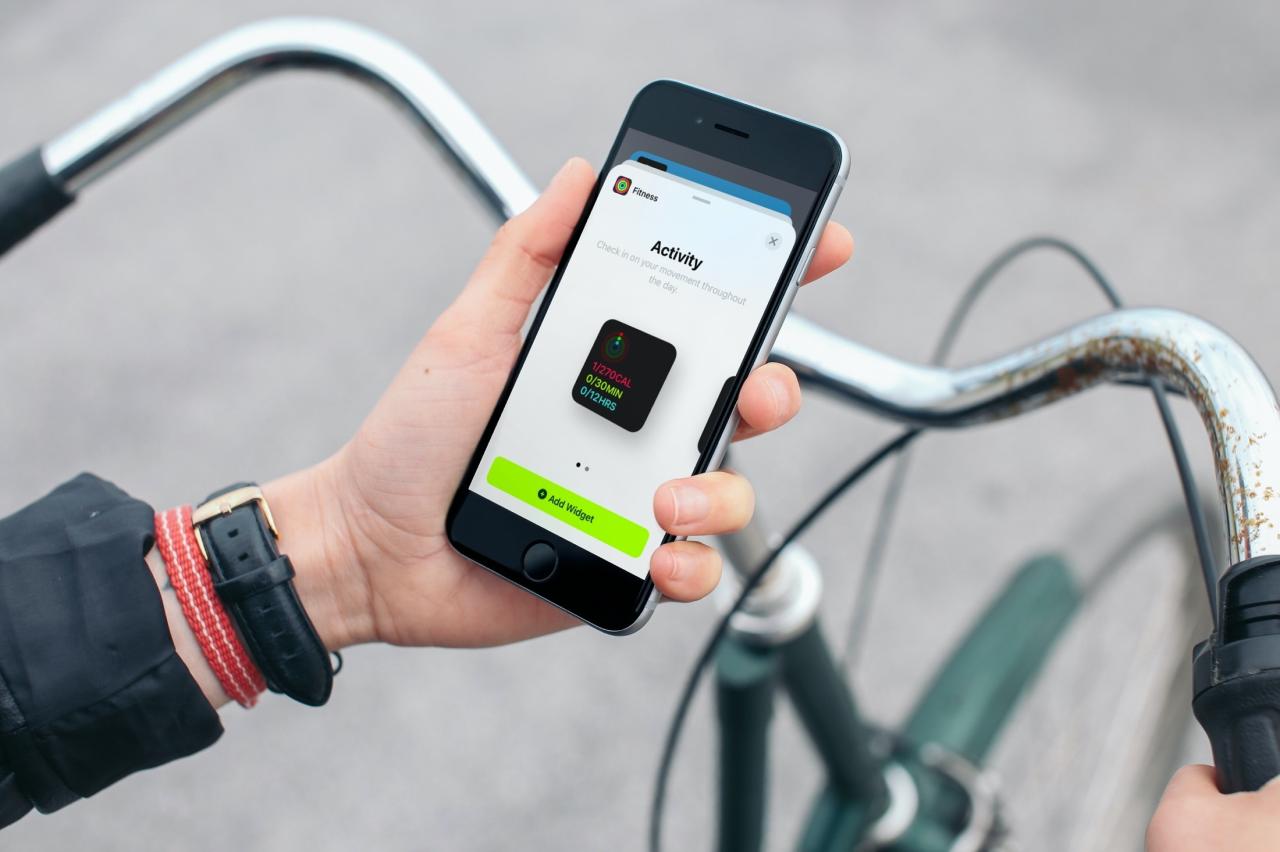
Cómo encontrar, agregar y eliminar widgets de pantalla de inicio en iPhone
9 agosto, 2022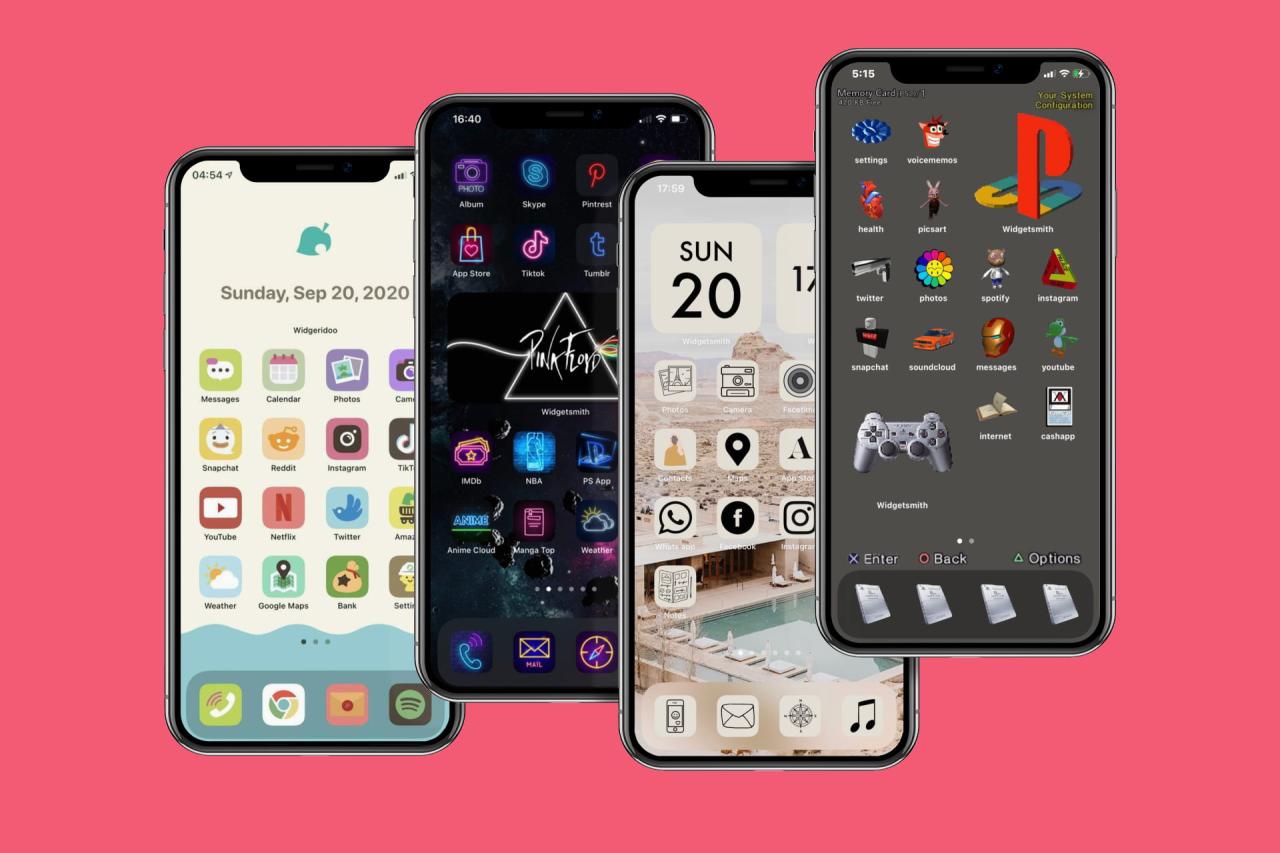
Cómo personalizar la pantalla de inicio de su iPhone con íconos de aplicaciones personalizados
9 agosto, 2022Cómo imprimir etiquetas o sobres de correo para una lista de contactos en Mac
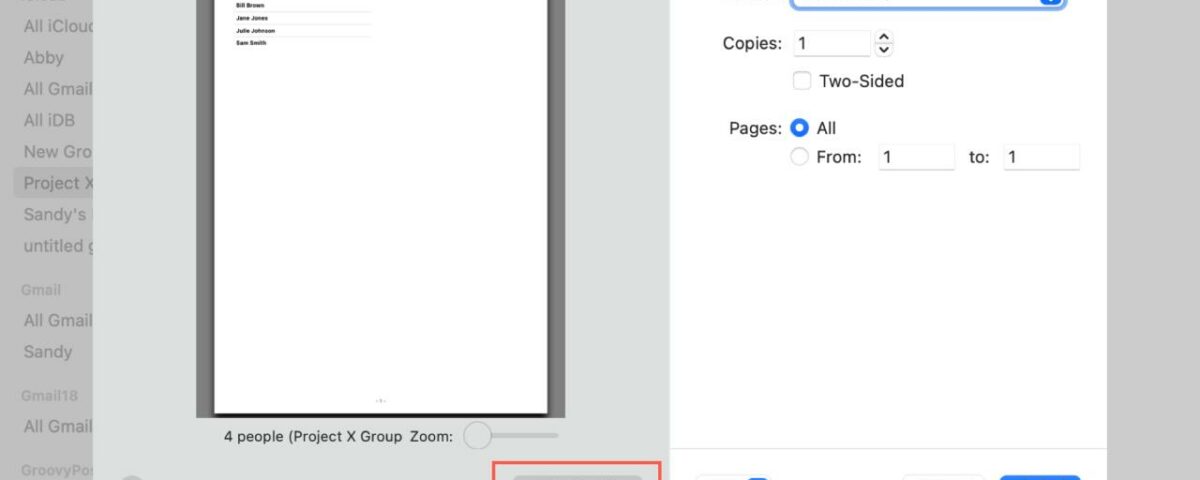
Tantas cosas que antes se hacían físicamente ahora se hacen digitalmente. Y el envío de tarjetas, anuncios o invitaciones es uno de ellos. Pero si quieres apegarte a la tradición y enviar este tipo de cosas a amigos y familiares, Contactos en Mac te lo pone fácil.
¿Necesita invitaciones para una fiesta, una despedida de soltera o una boda, anuncios para un compromiso o un nuevo bebé, o tarjetas para desearles a todos unas felices fiestas? Le mostraremos cómo imprimir etiquetas de correo, sobres o una lista de correo desde su aplicación Contactos .
Configurar las opciones de impresión en Contactos en la Mac
Es poco probable que planee incluir todos los contactos en su lista. Por lo tanto, querrá seleccionar los contactos para las etiquetas, los sobres o la lista. Puede hacer esto en lotes si tiene contactos individuales o saltar directamente si usa grupos o Grupos inteligentes en la aplicación Contactos . Solo asegúrese de que la tarjeta de contacto de cada persona tenga la dirección postal física que desea usar.
1) Con los contactos o grupos seleccionados, haga clic en Archivo > Imprimir en la barra de menú.
2) Si todo lo que ve son opciones para Impresora, Copias y Páginas a la derecha, haga clic en el botón Mostrar detalles en la parte inferior.
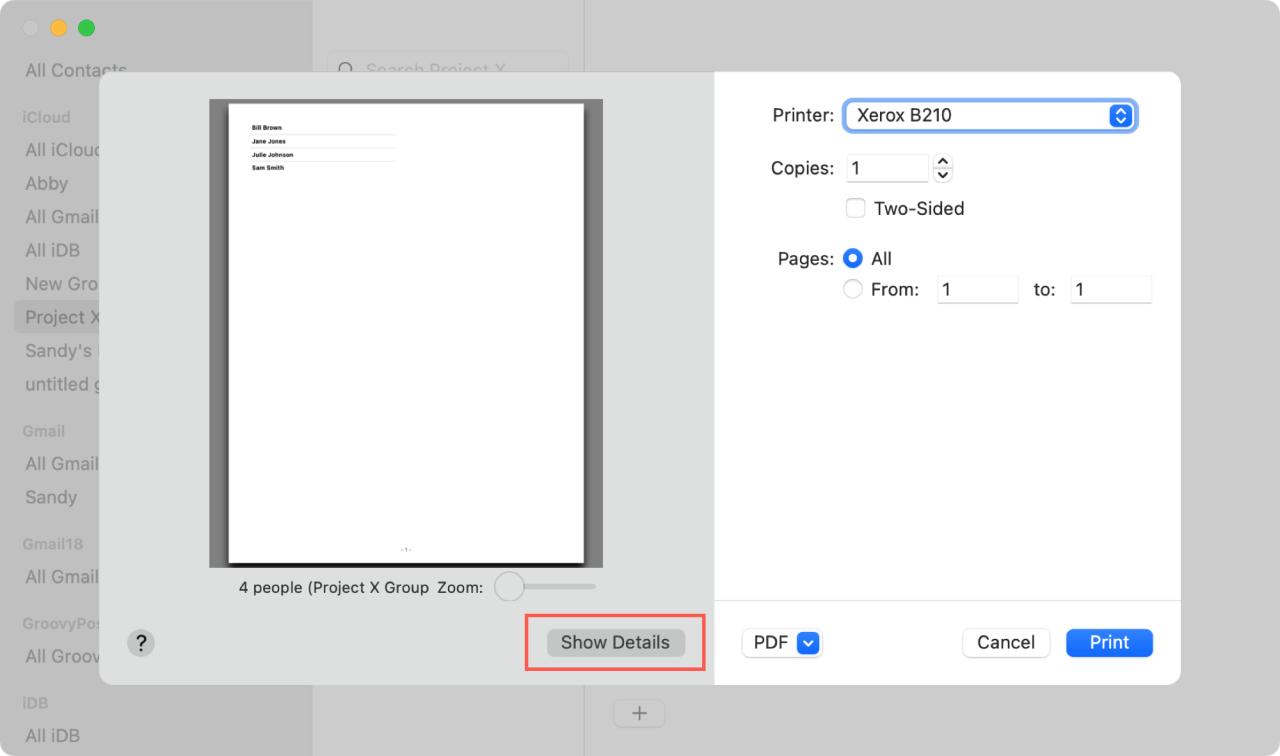
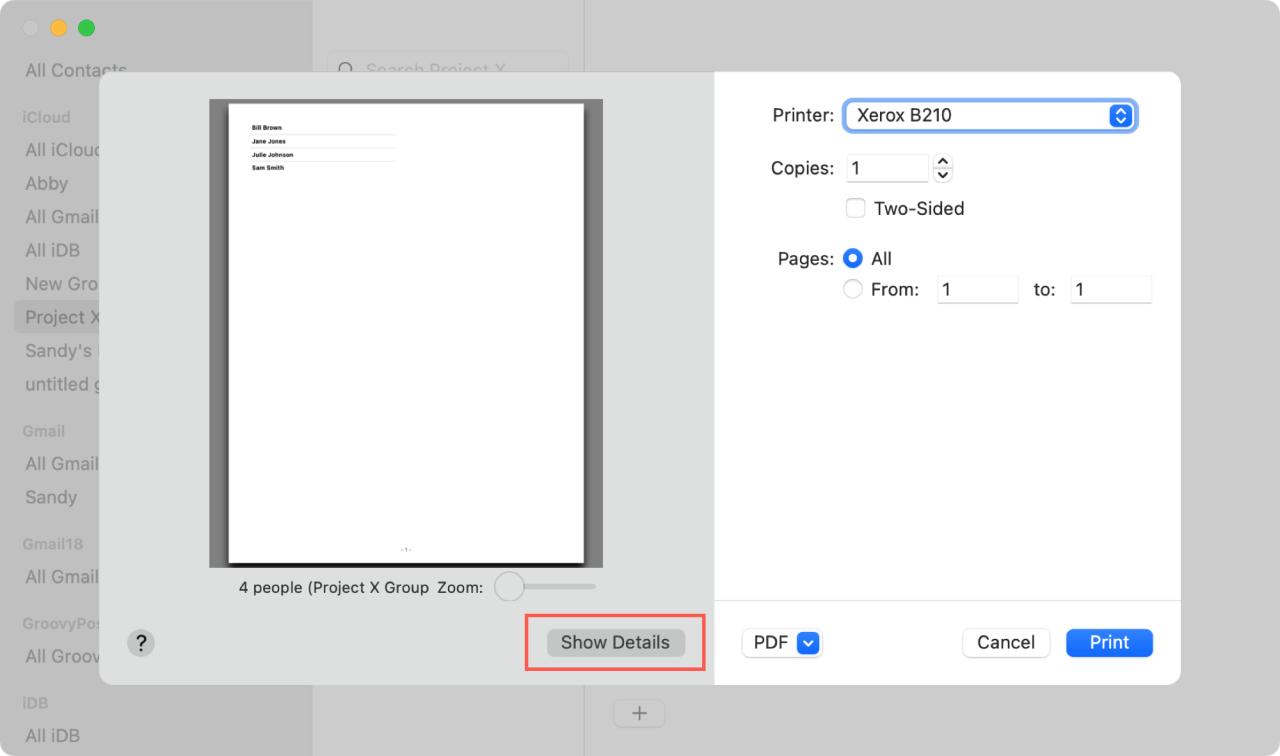
3) Ahora, verás todo lo que necesitas a la derecha. Haga clic en el cuadro desplegable Estilo y elija Etiquetas postales, Sobres o Listas.
Para cada estilo, tiene diferentes opciones para configurar, así que repasemos cada una para que pueda imprimir exactamente lo que necesita y cómo lo necesita. Una vez que configure las opciones a continuación y esté listo para comenzar, presione Imprimir .
Etiquetas de correo
Debajo de Estilo, tiene sus opciones en la pestaña Diseño . Elija el tipo de etiquetas que tiene para su impresora o elija Definir personalizado si es necesario.
Haga clic en la pestaña Etiqueta para elegir qué desea incluir y cómo desea que se vean las etiquetas. Por ejemplo, puede imprimir solo las direcciones de su casa, no el trabajo o la escuela. Y puede elegir un color específico para que coincida con el tema de su evento.
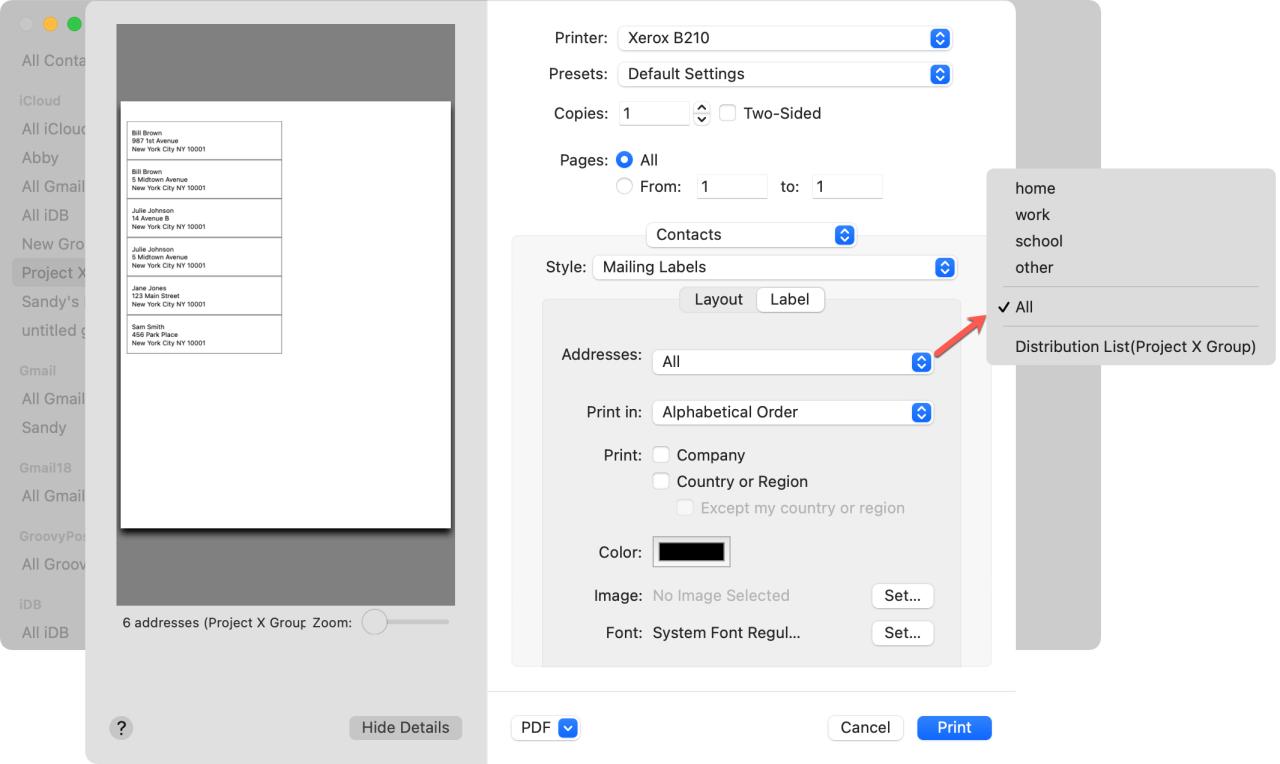
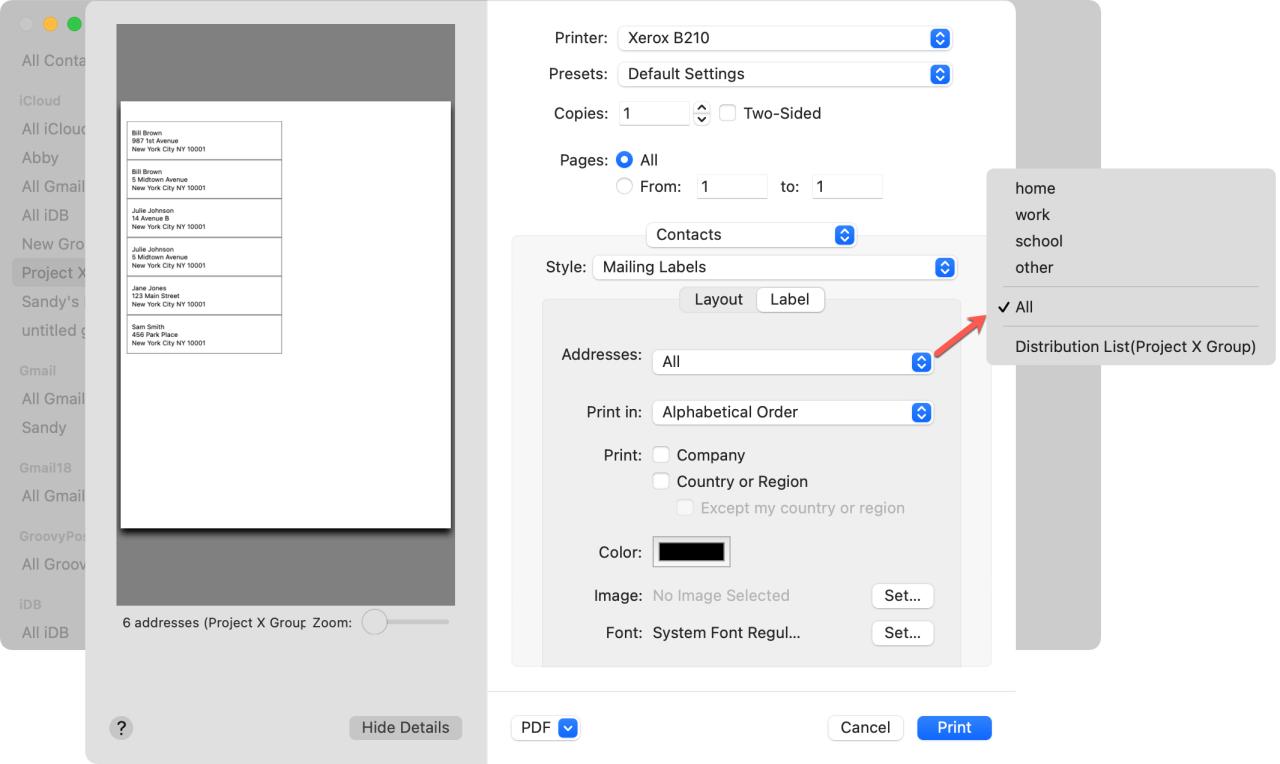
Sobres
Puede configurar opciones similares para sobres como etiquetas postales. Use la pestaña Diseño para el tipo y tamaño de los sobres que está usando.
Haga clic en la pestaña Etiqueta para seleccionar las direcciones para imprimir y colorear. Si tiene una Tarjeta Me configurada en Contactos , puede marcar la casilla para imprimir su dirección como la dirección de devolución si lo desea. La pestaña Orientación es una configuración simple de retrato u paisaje.
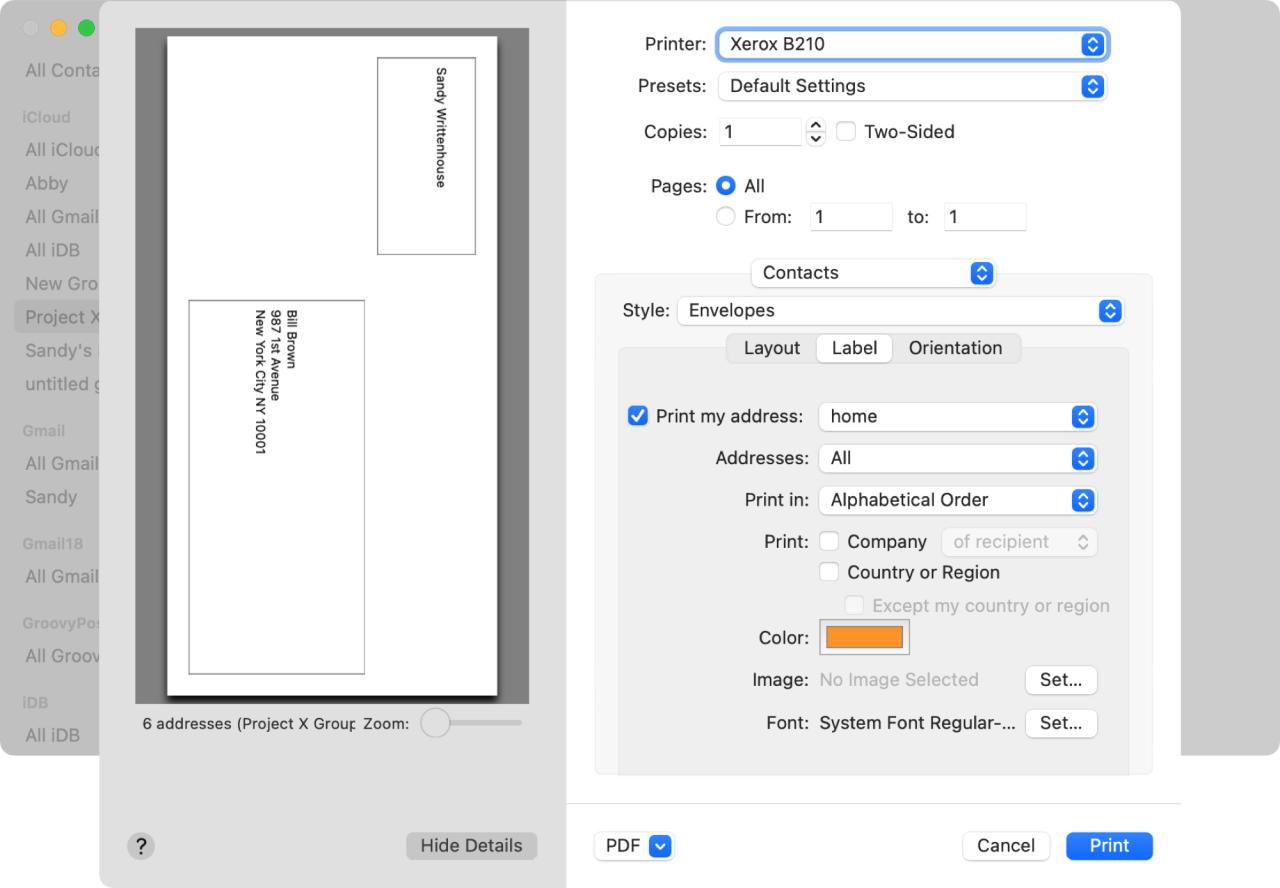
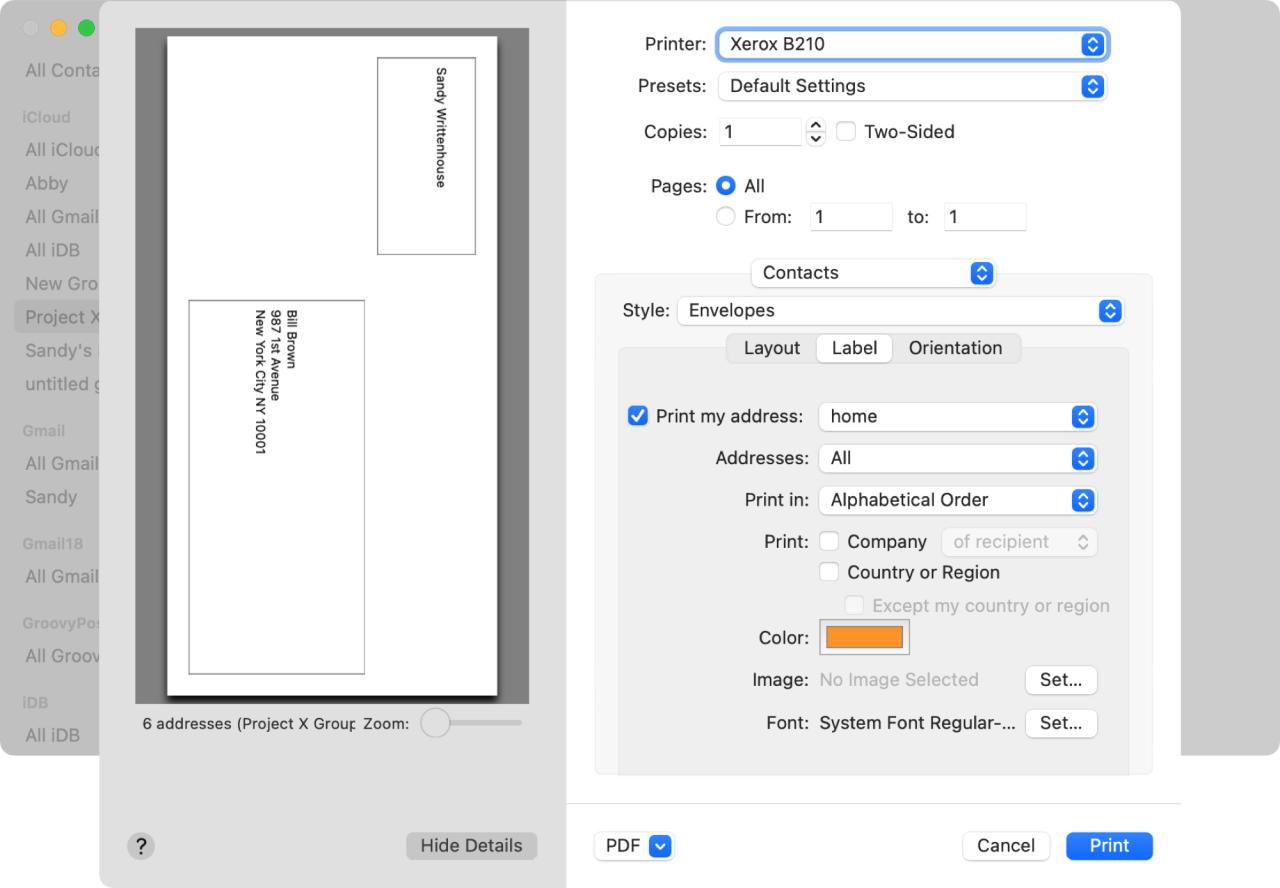
Liza
Tal vez esté enviando algo como invitaciones de boda, pero que una empresa imprima los sobres por usted. Para ello, puede imprimir una lista de correo utilizando la opción Listas. En Atributos , marque las casillas de los detalles que desea incluir.
Una desventaja de esta opción es que no puede seleccionar qué dirección incluir para cada contacto. Al marcar la casilla Dirección, enumera todas las direcciones de cada persona. Por lo tanto, es posible que deba hacer un poco de limpieza después de imprimir, antes de compartirlo con su proveedor.
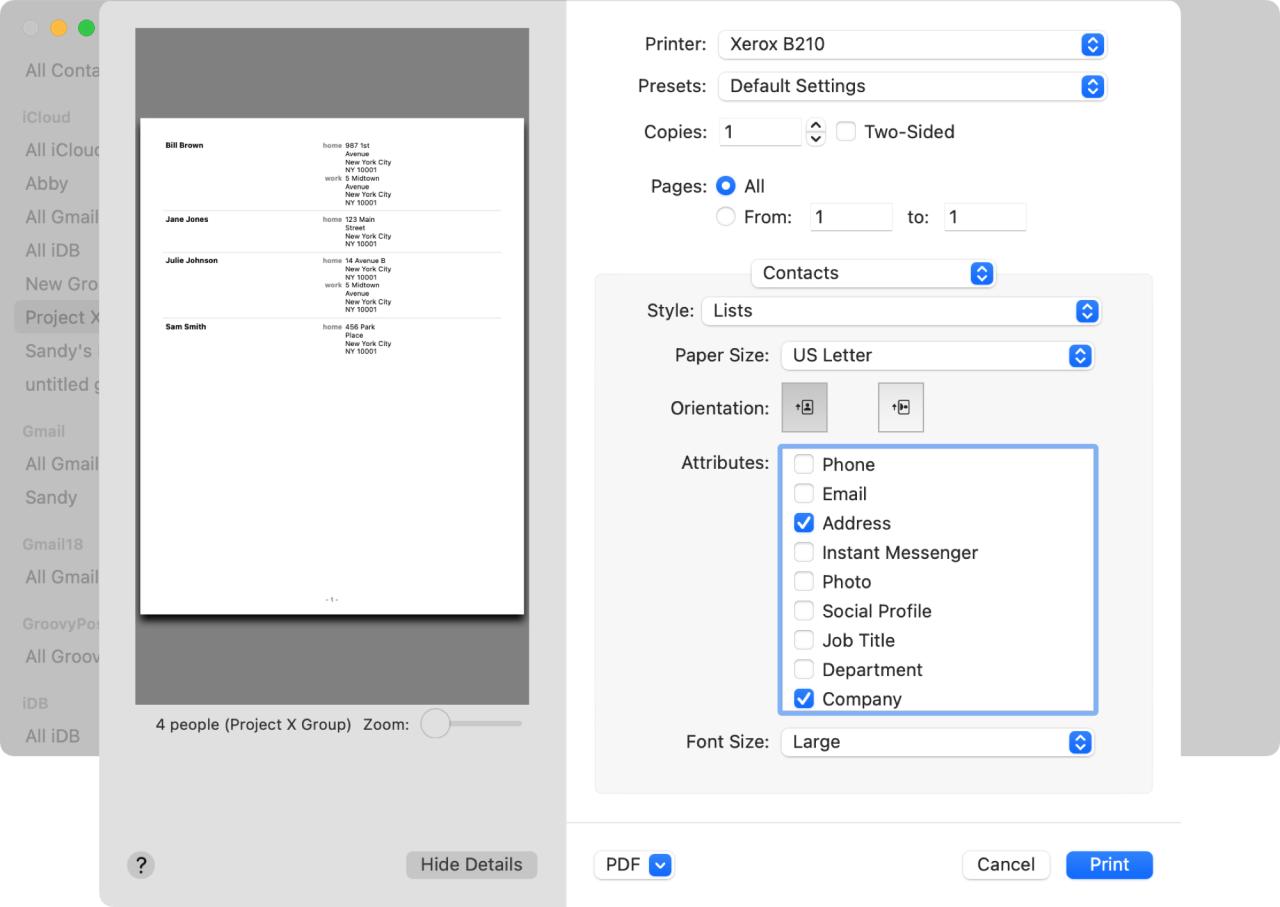
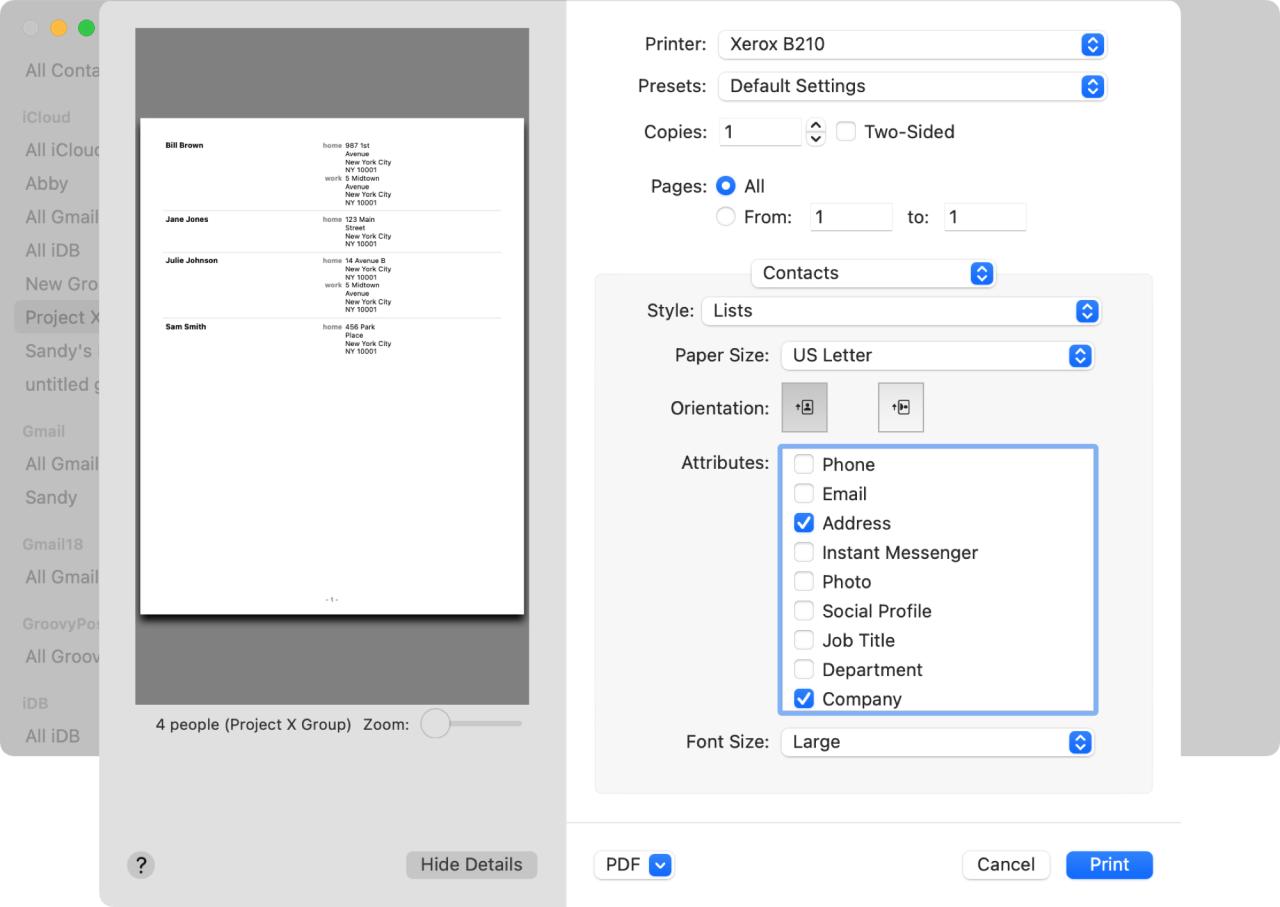
Sugerencia : también puede guardar una lista de correo como PDF si necesita compartirla digitalmente en lugar de una pieza impresa. Haga clic en el menú desplegable de PDF en la parte inferior y seleccione Guardar como PDF .
Envolviendolo
A veces, las tarjetas físicas, las invitaciones y los anuncios son simplemente la mejor manera de hacerlo. Y si mantiene su aplicación Contactos actualizada con sus amigos y familiares, imprimir etiquetas postales, sobres o una lista es muy fácil. ¿Vas a darle una oportunidad? ¡Háganos saber como funciona para usted! Comenta abajo o haznos un ping en Twitter .
Para obtener más información, echa un vistazo a los métodos abreviados de teclado para Contactos en Mac .






